Как отправлять зашифрованные электронные письма
Опубликовано: 2022-02-10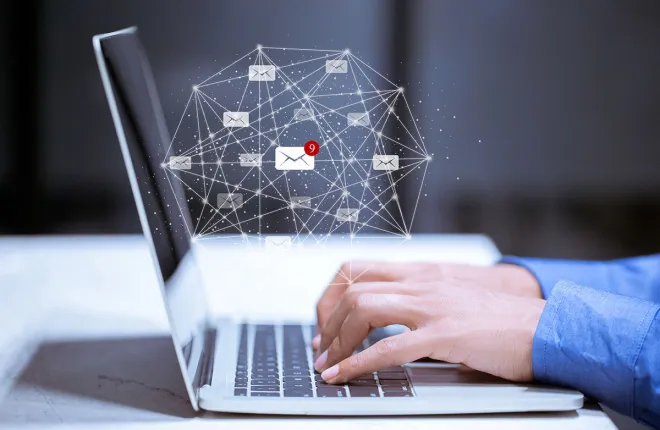
Проще говоря, шифрование электронной почты — это процесс, при котором сообщения в электронных письмах кодируются таким образом, чтобы их содержимое было скрыто от всех, кто не участвует в разговоре. В наши дни шифрование стало важной частью жизни, особенно для бизнеса и тех, кто хочет защитить свою конфиденциальность.
Независимо от того, связано ли это с бизнесом или для личного использования, знание того, как отправить зашифрованное электронное письмо, может быть очень полезным. В этой статье вы найдете пошаговое руководство о том, как зашифровать электронную почту и защитить вашу личную или деловую конфиденциальность. Мы также будем искать других поставщиков услуг безопасной электронной почты.
Давайте посмотрим поближе.
Как отправлять зашифрованные электронные письма в Gmail
Быстрые ссылки
Google предоставляет пользователям три варианта шифрования: конфиденциальный режим, TLS (безопасность транспортного уровня) и S/MIME (безопасные/многоцелевые расширения почты Интернета).
Конфиденциальный режим доступен всем пользователям Gmail. Это позволяет защитить вашу электронную почту от любого несанкционированного доступа. Эту функцию можно использовать для установки срока действия электронных писем, а также для отзыва доступа. Вот как его использовать:
- Перейдите в Gmail с выбранного вами устройства.
- Нажмите на значок «Написать» .
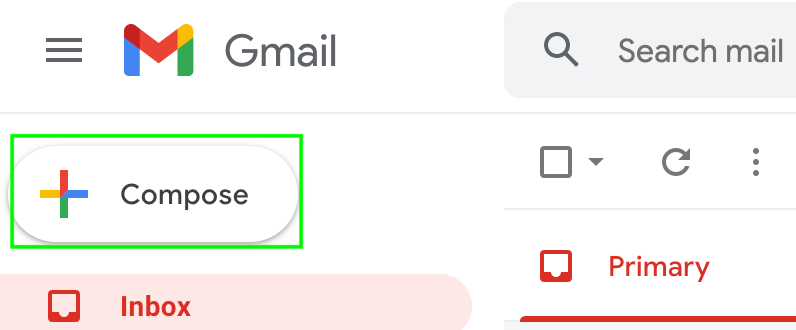
- Затем выберите значок конфиденциального режима, который выглядит как замок с часами над ним.
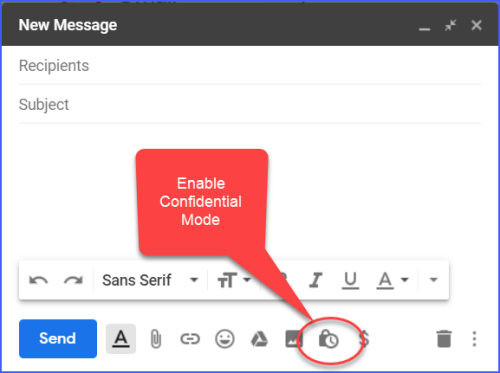
- Выберите срок действия электронного письма и пароль для его защиты.
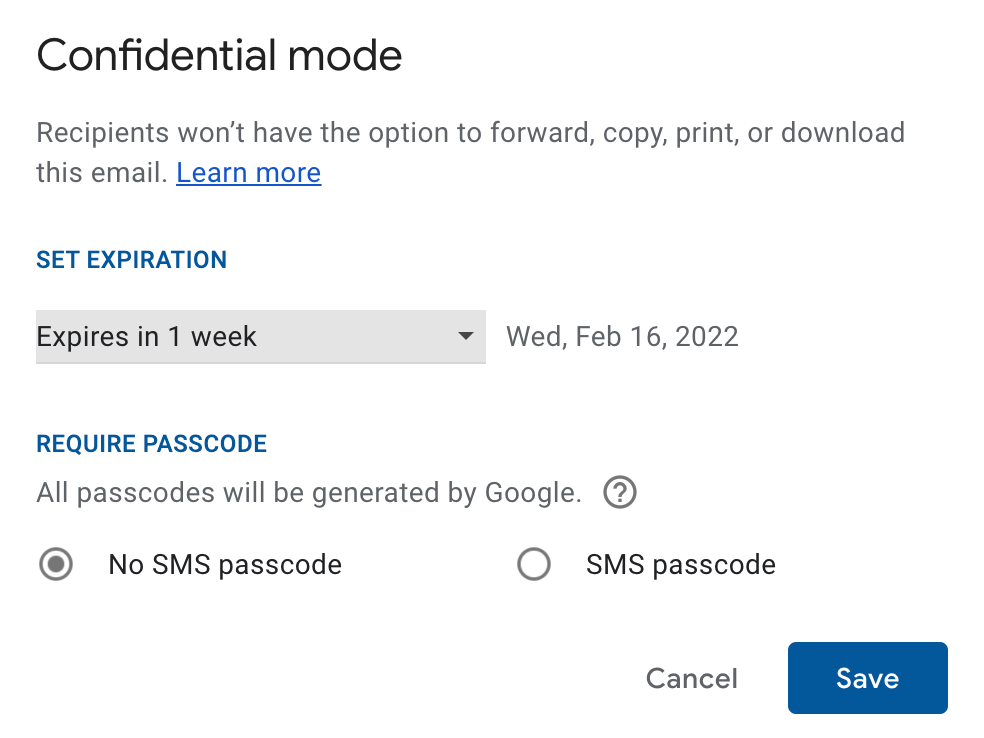
- После завершения выберите «Сохранить» .
Стоит помнить, что, хотя конфиденциальный режим не позволяет получателям делиться электронными письмами, они все равно могут делать скриншоты сообщений.
TLS — это стандартный метод шифрования Gmail. Этот метод работает только в том случае, если человек, которому вы отправляете электронное письмо, также использует почтовую систему, поддерживающую TLS. В этом случае все отправляемые вами сообщения будут зашифрованы таким образом. По сути, это означает, что кому-либо будет сложно перехватить сообщение, когда оно окажется на пути к получателю. Однако это не гарантирует, что сообщение останется полностью конфиденциальным. Например, Google может просматривать любые сообщения, с которыми связана ваша учетная запись, при сканировании на предмет мошенничества или потенциального фишинга.
Чтобы настроить соответствие TLS:
- Перейдите на домашнюю страницу консоли (это работает, только если вы администратор).
- Нажмите «Приложения» , затем «Google Workspace» , затем «Gmail» .
- Выберите Соответствие .
- Затем нажмите «Соответствие безопасному транспорту (TLS)» .
- Появится всплывающее окно с просьбой подтвердить свое решение. Выберите «Настроить» .

Наконец, некоторые пользователи могут также рассмотреть возможность использования расширенной версии шифрования, известной как S/MIME. Эта опция доступна только для платных аккаунтов Google Workspace. Эта служба может шифровать электронную почту с помощью пользовательских ключей. Это означает, что сообщение остается зашифрованным на протяжении всей доставки и может быть расшифровано только предполагаемым получателем. Как и TLS, этот метод возможен только в том случае, если и отправитель, и получатель используют S/MIME. Эту функцию также необходимо сначала включить администратором, прежде чем ее можно будет использовать.
После того, как вы все настроите, включите S/MIME:
- Откройте свою учетную запись Gmail.
- Нажмите «Учетные записи» .
- Там, где написано « Отправить почту как» , выберите «Редактировать информацию» .
- Если получатель вашего сообщения также использует S/MIME, появится всплывающее окно с вопросом, хотите ли вы включить опцию S/MIME.
- Выберите Сохранить .
Как отправлять зашифрованные электронные письма через Outlook
Если вы используете Outlook, вам будет приятно узнать, что служба электронной почты предлагает функции шифрования как способ повышения вашей онлайн-безопасности. Outlook предлагает два варианта шифрования: «Шифрование» и «Шифрование и предотвращение пересылки».

Параметр «Шифровать» гарантирует, что ваши сообщения не покинут Microsoft 356. Если получатель использует другую учетную запись электронной почты или другого поставщика, вы можете настроить пароль, который он будет использовать при доступе к вашему сообщению.
Опция «Шифрование и предотвращение пересылки» делает именно то, что предлагает. Вашим получателям будет запрещено копировать или пересылать любые отправленные вами сообщения. Кроме того, любые вложения Microsoft Office, такие как документы Word, PowerPoint или Excel, останутся зашифрованными даже после загрузки. Однако PDF-файлы и другие файлы изображений можно будет загрузить без какого-либо шифрования.
Вот как включить шифрование в Outlook:
- Откройте свою учетную запись Outlook.
- Выберите «Новое сообщение» в левой части экрана.
- Над местом, где вы вводите адрес электронной почты получателя, нажмите «Зашифровать» .
- Выберите «Шифровать» или «Шифровать и предотвратить пересылку» , в зависимости от того, чего вы хотите достичь.
- Как только все будет готово, приступайте к отправке электронного письма.
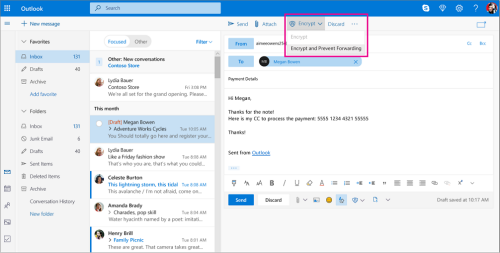
Другие поставщики услуг безопасной электронной почты
Если вы все еще не уверены, что ваша конфиденциальность полностью гарантирована с помощью Gmail или Outlook, возможно, вы захотите воспользоваться услугами некоторых альтернативных поставщиков услуг безопасной электронной почты.
1. ПротонПочта
ProtonMail — это поставщик зашифрованной электронной почты, гарантирующий безопасность в Интернете. Эта швейцарская компания была спроектирована с нулевым знанием и доступом из любого внешнего источника. Это означает, что все коммуникации полностью безопасны. Этот провайдер зашифрованной электронной почты даже продвигался самим Эдвардом Сноуденом. Бесплатная версия приложения позволяет пользователям отправлять до 150 сообщений в день. Однако существует платный план, который дает пользователям доступ к большему пространству, а также к другим функциям.
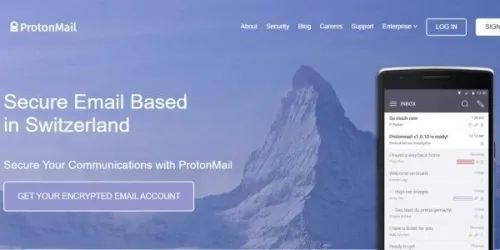
2. Почтовый забор
Mailfence — еще одна компания, основанная в Европе, а именно в Бельгии. Этот поставщик электронной почты, ориентированный на безопасность, гарантирует, что все сообщения зашифрованы и недоступны для кого-либо еще. MailFence предлагает пользователям 500 ГБ бесплатного хранилища. Конечно, можно перейти на еще большую версию, получив платную учетную запись.
3. Хушмейл
Hushmail — это приложение, созданное для тех, кто ищет простоту отправки зашифрованных писем прямо со своих смартфонов или планшетов. Он предоставляет своим пользователям возможность настроить личный или бизнес-план. Хотя само приложение не является бесплатным, пользователи могут протестировать любой план в течение 14-дневной бесплатной пробной версии, не предоставляя никаких платежных реквизитов.
4. Тутанота
Tutanota — еще один сервис, обеспечивающий максимальную безопасность пользователя при написании электронных писем. Интерфейс относительно прост в навигации. Пользователи также могут устанавливать пароли для любых внешних получателей электронной почты, позволяя получателям получать доступ к сообщениям без использования Tutanota. Этот сервис предоставляет приложения для смартфонов и не требует номера телефона для проверки.
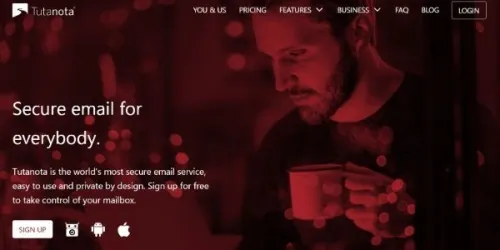
5. Панель запуска
Runbox работает с 2000 года и гордится тем, что предоставляет пользователям полностью безопасную работу с электронной почтой в Интернете. Поставщик даже не использует файлы cookie для отслеживания использования услуги. Runbox — еще один платный сервис, который дает потенциальным пользователям возможность пройти бесплатную пробную версию, прежде чем принимать какие-либо окончательные решения. Пробная версия длится один месяц, и все планы включают 60-дневную гарантию возврата денег.
Обеспечьте безопасность
Знание того, как шифровать электронную почту, может оказаться чрезвычайно полезным в современной жизни. Тем, у кого есть собственный бизнес, эта функция может помочь защитить важные электронные письма, которые необходимо отправить. Те, кто использует свою электронную почту в личных целях, также могут быть спокойны, зная, что никакие хакеры не смогут перехватить их сообщения и завладеть личной информацией.
Мы надеемся, что эта статья оказалась полезной и помогла вам лучше понять шифрование электронной почты.
Вы пробовали отправлять зашифрованные электронные письма? Если да, то какой метод вы использовали? Дайте нам знать больше о вашем опыте в разделе комментариев ниже.
